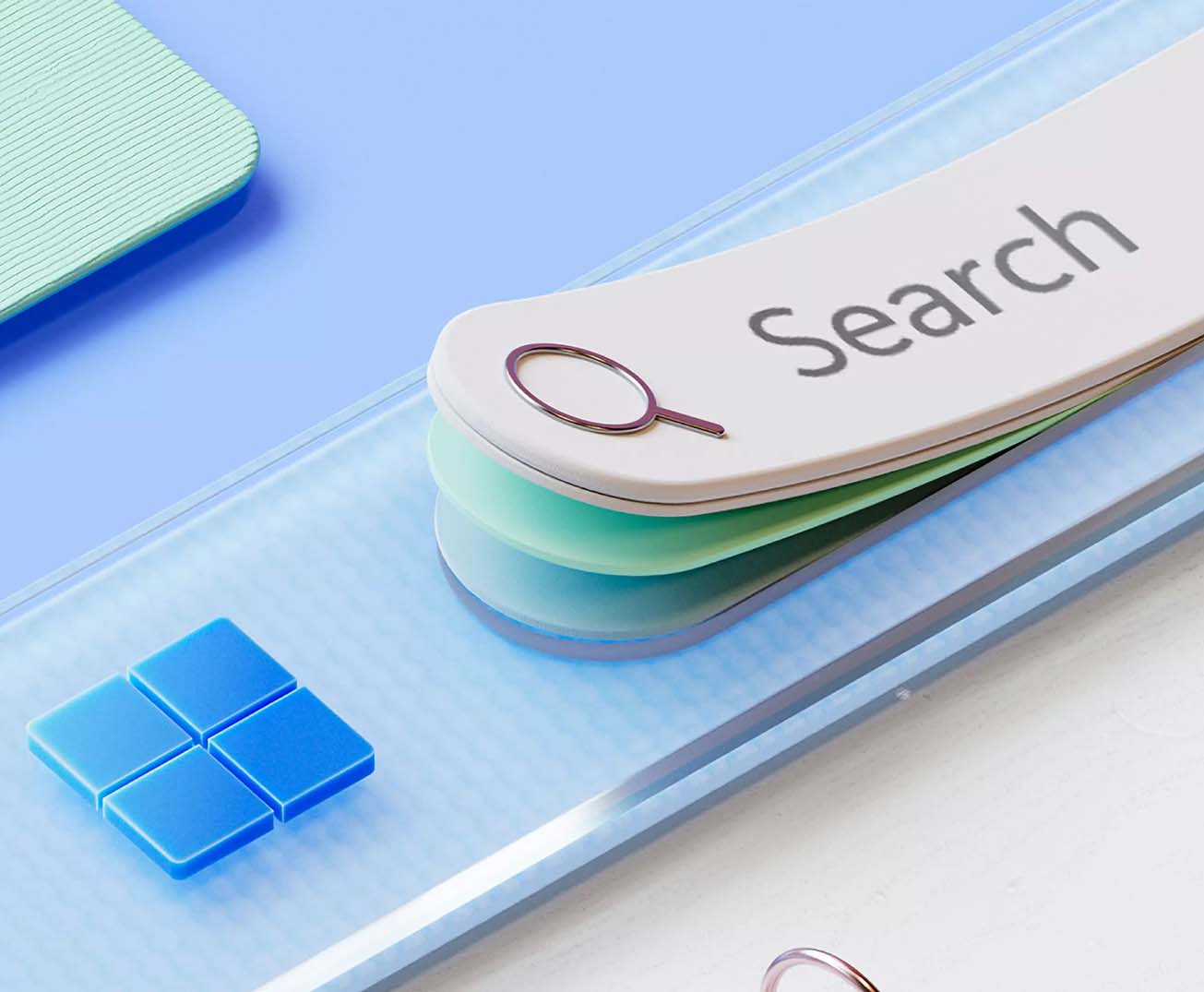Sinds de release in 2021 is Windows 11 een veelbesproken onderwerp geworden. Als de nieuwste versie van het Windows-besturingssysteem, brengt Windows 11 niet alleen aanzienlijke veranderingen in het ontwerp van de interface met zich mee, maar introduceert het ook een reeks nieuwe functies en prestatieverbeteringen. Deze verbeteringen zijn bedoeld om de gebruikerservaring te verbeteren, de systeemveiligheid te versterken en de compatibiliteit te vergroten. Hieronder worden de belangrijkste nieuwe functies van Windows 11, systeemvereisten, upgradehandleiding, applicatiecompatibiliteit, beveiliging en privacybescherming, en de toekomstvisie in detail besproken.
1. Belangrijkste Nieuwe Functies van Windows 11
1. Modernisering van de Gebruikersinterface
Windows 11 heeft een grondige vernieuwing van de gebruikersinterface ondergaan. Vergeleken met Windows 10 is de interface van Windows 11 eenvoudiger en moderner, met veel ontwerp elementen die het besturingssysteem er mooier en efficiënter uit laten zien.
- Startmenu: Het Startmenu van Windows 11 heeft de dynamische tegels van Windows 10 vervangen door een eenvoudiger ontwerp. De pictogrammen van toepassingen in het menu zijn gecentraliseerd, zodat gebruikers snel toegang hebben tot veelgebruikte toepassingen en bestanden. Het aanbevelingsgebied toont de onlangs gebruikte bestanden en toepassingen voor snelle toegang.
- Taakbalk: De pictogrammen op de taakbalk zijn opnieuw gerangschikt en naar het midden van het scherm verplaatst. Deze layoutwijziging is bedoeld om de visuele focus te verhogen, zodat gebruikers gemakkelijker toegang hebben tot veelgebruikte functies en toepassingen. De pictogrammen en systeemtray op de taakbalk zijn ook visueel vereenvoudigd, waardoor de algehele ontwerpsstijl meer consistent is met de moderne interface.
- Vensterbeheer: Windows 11 introduceert de functies Snap Layouts en Snap Groups, die het vensterbeheer aanzienlijk verbeteren. Snap Layouts stelt gebruikers in staat om vensters snel te rangschikken in verschillende lay-outs, zoals splitscreen of kwartscherm, waardoor het organiseren van meerdere vensters efficiënter wordt. De functie Snap Groups stelt gebruikers in staat om een groep vensters op te slaan als een combinatie, zodat deze lay-out snel kan worden hersteld.
2. Vernieuwd Startmenu
Het Startmenu van Windows 11 is een belangrijk aspect van de ontwerpveranderingen. Het nieuwe Startmenu heeft de dynamische tegels vervangen door eenvoudiger pictogrammen van toepassingen en aanbevelingen. Het nieuwe Startmenu bevat de volgende hoofddelen:
- Vastgezette Toepassingen: Gebruikers kunnen hun veelgebruikte toepassingen vastzetten in het Startmenu voor snelle toegang. De indeling van deze pictogrammen is geoptimaliseerd zodat gebruikers gemakkelijker de benodigde programma’s kunnen vinden en starten.
- Aanbevelingen: Het aanbevelingsgebied toont de onlangs gebruikte bestanden, toepassingen en aanbevolen inhoud. Dit is bedoeld om de efficiëntie van de gebruiker te verhogen door snel toegang te bieden tot recent geopende bestanden en veelgebruikte toepassingen.
- Zoekfunctie: Het zoekvak in het Startmenu stelt gebruikers in staat om snel bestanden, toepassingen en instellingen te doorzoeken. De zoekfunctie is geoptimaliseerd om nauwkeuriger de gewenste resultaten te retourneren, wat de zoekefficiëntie verhoogt.
3. Verbeterde Gaming Functionaliteiten

Windows 11 richt zich op het bieden van een verbeterde game-ervaring door verschillende sleuteltechnologieën en functies te introduceren:
- DirectStorage: Deze technologie is ontworpen om de laadtijd van games te verbeteren. DirectStorage vermindert knelpunten bij het overdragen van gamegegevens, zodat games sneller kunnen laden en de wachttijd wordt verminderd.
- Auto HDR: De Auto HDR-technologie kan automatisch hoge dynamische bereik (HDR) visuele effecten bieden voor ondersteunde games, waardoor de beeldkwaliteit van games wordt verbeterd. Door automatisch de helderheid en het contrast van afbeeldingen aan te passen, maakt Auto HDR gamebeelden levendiger en realistischer.
- Xbox Game Pass Integratie: De diepe integratie van Windows 11 met Xbox Game Pass maakt het mogelijk voor gebruikers om rechtstreeks toegang te krijgen tot een enorme gamebibliotheek via het besturingssysteem. De Xbox Game Pass-abonnementsdienst biedt een breed scala aan games, inclusief veel van de nieuwste releases en klassieke games.
4. Verbeterd Vensterbeheer
De vensterbeheerfunctionaliteiten van Windows 11 zijn aanzienlijk verbeterd, wat gebruikers meer opties biedt voor vensterindeling en beheer:
- Snap Layouts: Snap Layouts stelt gebruikers in staat om vensters snel te rangschikken in verschillende lay-outs, zoals twee-scherm, drie-scherm en kwart-scherm. Gebruikers hoeven alleen vensters naar de rand van het scherm te slepen om een geschikte lay-out te kiezen en zo efficiënt multitasking uit te voeren.
- Snap Groups: De Snap Groups-functie kan een groep vensters opslaan als een combinatie, zodat gebruikers deze lay-out gemakkelijk kunnen herstellen. Of het nu gaat om multitasking of het wisselen van werkomgevingen, Snap Groups verhoogt de efficiëntie van het werk aanzienlijk.
- Virtuele Desktops: Windows 11 biedt verbeterde virtuele desktopfunctionaliteit, waarmee gebruikers meerdere virtuele desktops kunnen maken en tussen deze desktops kunnen schakelen. Gebruikers kunnen afzonderlijke virtuele desktops creëren voor verschillende taken om hun werkomgeving georganiseerd en overzichtelijk te houden.
5. Geïntegreerde Microsoft Teams
Windows 11 integreert Microsoft Teams in het besturingssysteem, waardoor gebruikers gemakkelijker online communicatie en samenwerking kunnen uitvoeren:
- Taakbalk Integratie: Het pictogram van Microsoft Teams is toegevoegd aan de taakbalk, zodat gebruikers Teams rechtstreeks vanuit de taakbalk kunnen starten voor videoconferenties, chats en bestandsdeling. De geïntegreerde ontwerp maakt het mogelijk om sneller vergaderingen te starten en deel te nemen, wat de werk efficiëntie verhoogt.
- Zakelijk en Persoonlijk Gebruik: De integratiefunctie van Teams is geschikt voor zowel zakelijke als persoonlijke gebruikers. Zakelijke gebruikers kunnen Teams gebruiken voor bedrijfscommunicatie en team samenwerking, terwijl persoonlijke gebruikers het kunnen gebruiken om in contact te blijven met vrienden en familie.
6. Verbeterde Touch- en Peninvoerervaring
Windows 11 heeft de optimalisatie voor touchscreens en peninvoerapparaten verbeterd, wat de gebruikerservaring aanzienlijk verbetert:
- Virtueel Toetsenbord: Het virtuele toetsenbord van Windows 11 is herontworpen om een soepelere invoerervaring te bieden. De interface van het virtuele toetsenbord is gebruiksvriendelijker en ondersteunt meerdere invoertalen en -methoden.
- Handschrift Herkenning: De handschrift herkenning functie is verbeterd in Windows 11, met ondersteuning voor meer handschrift talen en tekens. Gebruikers kunnen tekst handmatig invoeren, die automatisch wordt omgezet in bewerkbare tekst.
- Touch Gesture: Windows 11 biedt een reeks nieuwe touchgebaren, waardoor gebruikers eenvoudiger verschillende acties kunnen uitvoeren. Bijvoorbeeld, gebruikers kunnen via eenvoudige gebaren schakelen tussen toepassingen en toegang krijgen tot het meldingen centrum.
2. Systeemvereisten voor Windows 11
1. Hardwarevereisten
Om Windows 11 succesvol te installeren, moet uw apparaat voldoen aan de volgende minimale hardwarevereisten:
- Processor: Compatibele 64-bits processor, minimaal 1 GHz dual-core processor. Ondersteunde processors zijn onder andere Intel Core 8e generatie of nieuwer, AMD Ryzen 2000-serie of nieuwer, enz.
- Geheugen: Minimaal 4 GB RAM. Hoewel 4 GB de minimale eis is, wordt het aanbevolen om 8 GB of meer geheugen te gebruiken voor betere prestaties.
- Opslag: Minimaal 64 GB opslagruimte. De installatie van Windows 11 vereist een bepaalde hoeveelheid opslagruimte, het wordt aanbevolen om een solid-state drive (SSD) te gebruiken voor snellere systeemopstart en bestandstoegang.
- Grafische Kaart: DirectX 12 compatibele grafische kaart. Ondersteunde grafische kaarten zijn onder andere NVIDIA GeForce GTX 900-serie of nieuwer, AMD Radeon RX 400-serie of nieuwer, enz.
- TPM 2.0: Windows 11 vereist dat apparaten TPM 2.0 (Trusted Platform Module) ondersteunen. TPM 2.0 biedt hardwarematige beveiliging om kwaadaardige software en gegevenslekken te voorkomen.
- Display: Een display met een resolutie van 720p, minimaal 9 inch groot, en met 8-bits kleurendiepte. Windows 11 heeft hogere eisen aan het display dan Windows 10, met als doel een duidelijker visueel ervaring te bieden.
2. Softwarevereisten
Windows 11 heeft ook hogere eisen voor softwarecompatibiliteit. Om de stabiliteit en functionaliteit van het systeem te waarborgen, wordt aanbevolen om de volgende aspecten te controleren voordat u de upgrade uitvoert:
- Applicatiecompatibiliteit: Zorg ervoor dat alle belangrijke applicaties normaal functioneren op Windows 11. Hoewel de meeste populaire applicaties al zijn bijgewerkt om Windows 11 te ondersteunen, kunnen sommige oudere applicaties updates of alternatieve oplossingen nodig hebben.
- Stuurprogramma Compatibiliteit: Controleer of de stuurprogramma’s van uw apparaat compatibel zijn met Windows 11. Hardwarefabrikanten brengen regelmatig updates uit voor stuurprogramma’s om compatibiliteit met nieuwe besturingssystemen te garanderen.
3. Upgrade Handleiding
1. Voorbereiding
Voordat u de upgrade naar Windows 11 uitvoert, is het belangrijk om enkele voorbereidingen te treffen:
- Back-up: Maak een back-up van uw belangrijke gegevens en bestanden. Dit is cruciaal om gegevensverlies tijdens het upgradeproces te voorkomen. U kunt een back-up maken naar een externe harde schijf, cloudopslag of een andere veilige locatie.
- Controleer Systeemvereisten: Controleer of uw apparaat voldoet aan de systeemvereisten van Windows 11. U kunt de PC Health Check-tool van Microsoft gebruiken om te verifiëren of uw apparaat compatibel is.
- Update Besturingssysteem: Zorg ervoor dat uw huidige versie van Windows up-to-date is met de laatste updates en patches. Dit kan helpen om eventuele compatibiliteitsproblemen tijdens de upgrade op te lossen.
2. Windows 11 Upgrade Stappen
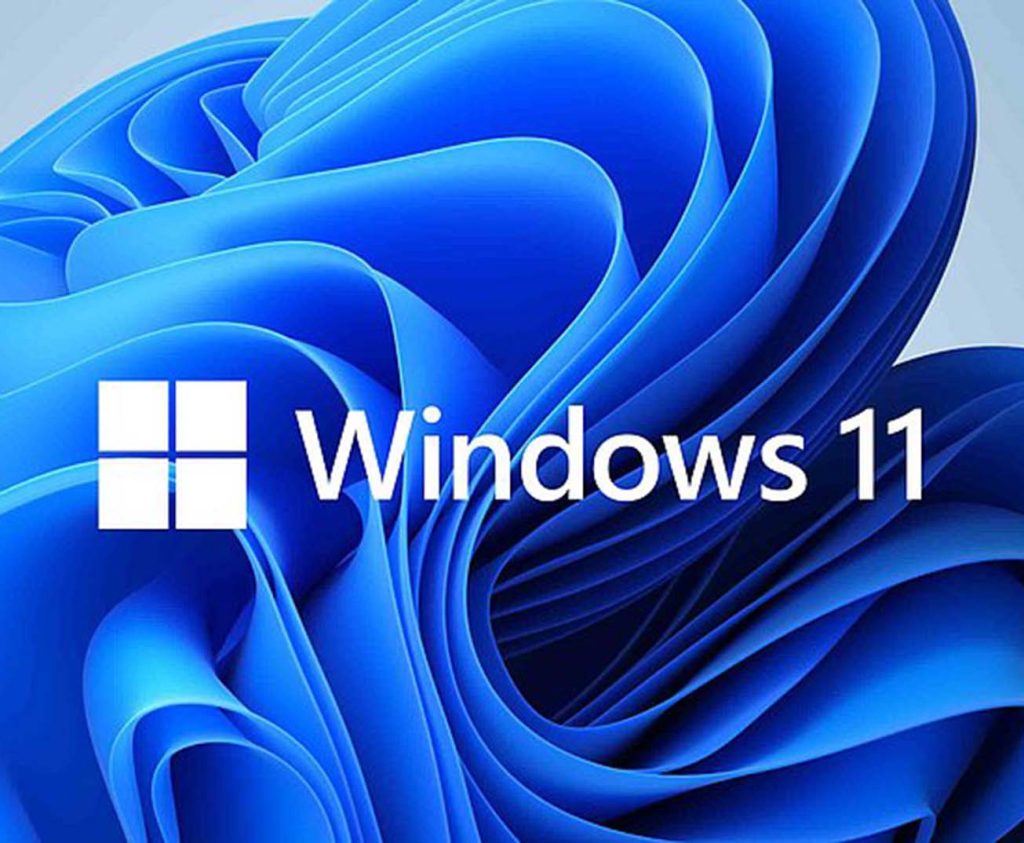
Volg deze stappen om Windows 11 te upgraden vanaf Windows 10:
- Controleer Beschikbaarheid: Ga naar de Instellingen-app van Windows 10, klik op “Update en Beveiliging” en selecteer “Windows Update”. Controleer of Windows 11 beschikbaar is voor uw apparaat.
- Start de Upgrade: Als Windows 11 beschikbaar is, klik dan op “Downloaden en installeren”. Het systeem zal beginnen met het downloaden van de Windows 11-installatiebestanden.
- Volg de Installatie-instructies: Nadat de download is voltooid, start de installatie automatisch. Volg de instructies op het scherm om de installatie te voltooien. Dit kan enige tijd duren en uw apparaat zal mogelijk meerdere keren opnieuw opstarten.
- Configureren: Na de installatie moet u enkele configuratiestappen volgen, zoals het aanpassen van privacyinstellingen en het opnieuw inloggen bij uw Microsoft-account.
- Controleer en Installeer Updates: Nadat de installatie is voltooid, controleer dan of er aanvullende updates beschikbaar zijn voor Windows 11 en installeer deze indien nodig.
3. Probleemoplossing
Als u problemen ondervindt tijdens de upgrade, kunt u de volgende stappen proberen:
- Controleer Internetverbinding: Zorg ervoor dat uw internetverbinding stabiel is tijdens het downloaden en installeren van Windows 11.
- Herstart het Apparaat: Soms kan een herstart van het apparaat helpen om problemen op te lossen die tijdens de upgrade optreden.
- Controleer Stuurprogramma’s: Controleer of alle stuurprogramma’s up-to-date zijn en compatibel zijn met Windows 11.
- Gebruik Windows Probleemoplosser: Windows 11 bevat probleemoplossers voor veelvoorkomende problemen. U kunt de probleemoplosser starten via de Instellingen-app om eventuele problemen te identificeren en op te lossen.
4. Applicatiecompatibiliteit en Beveiliging
1. Applicatiecompatibiliteit
Windows 11 ondersteunt de meeste populaire applicaties die ook op Windows 10 draaien. Voor applicaties die niet compatibel zijn, kunnen gebruikers vaak updates of alternatieve versies vinden die geschikt zijn voor Windows 11. Het is raadzaam om te controleren of uw cruciale applicaties compatibel zijn voordat u de upgrade uitvoert.
2. Beveiligingsverbeteringen
Windows 11 introduceert verschillende nieuwe beveiligingsfuncties om gebruikers beter te beschermen tegen bedreigingen:
- Windows Hello: Windows Hello biedt gezichtsherkenning en vingerafdrukauthenticatie voor veilige en snelle aanmelding bij uw apparaat.
- Beveiligingsprocessor: De integratie van een beveiligingsprocessor (TPM 2.0) biedt hardwarematige beveiliging om gegevensbescherming en systeembescherming te verbeteren.
- Ingebouwde Antivirus: Windows 11 bevat Windows Defender, dat uitgebreide bescherming biedt tegen virussen, malware en andere bedreigingen.
- Apparaatbeveiliging: Windows 11 bevat verbeterde apparaatbeveiligingsopties, zoals beveiligde opstart en virtualisatie-gebaseerde beveiliging (VBS), die helpen bij het voorkomen van ongeautoriseerde toegang tot systeembronnen en gegevens.
5. Toekomstvisie
1. Toekomstige Updates
Windows 11 zal regelmatig updates ontvangen om nieuwe functies toe te voegen, bugs op te lossen en beveiligingsproblemen te verhelpen. Microsoft heeft een beleid van voortdurende updates en verbeteringen, wat betekent dat gebruikers profiteren van de nieuwste technologieën en verbeteringen naarmate deze beschikbaar komen.
2. Innovaties en Verwachtingen
De toekomst van Windows 11 zal waarschijnlijk verdere innovaties en verbeteringen met zich meebrengen, waaronder verbeterde integratie met cloud-diensten, geavanceerdere AI-functionaliteiten en voortdurende optimalisatie van de gebruikerservaring. Microsoft zal blijven inspelen op de behoeften van gebruikers en technologische vooruitgang om de waarde van Windows 11 te maximaliseren.
Conclusie
Windows 11 is een significante upgrade ten opzichte van zijn voorganger, met verbeteringen in de gebruikersinterface, gamingfunctionaliteit, vensterbeheer, en integratie van Microsoft Teams. Met de nieuwe systeemvereisten en uitgebreide beveiligingsfuncties biedt Windows 11 een moderne en veilige gebruikerservaring. Het upgraden naar Windows 11 vereist zorgvuldige voorbereiding en controle, maar biedt aanzienlijke voordelen in termen van prestaties, ontwerp en functionaliteit. De voortdurende updates en toekomstige innovaties zullen ervoor zorgen dat Windows 11 een relevant en krachtig besturingssysteem blijft voor de komende jaren.